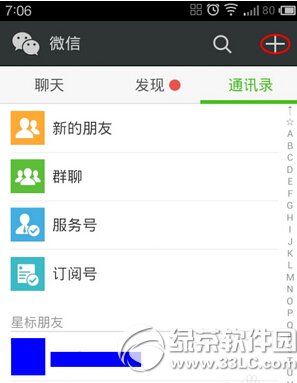萬盛學電腦網 >> 圖文處理 >> Photoshop教程 >> ps文字教程 >> 吃貨的PS教程!教你創建好吃可口的冰淇淋巧克力字體效果
吃貨的PS教程!教你創建好吃可口的冰淇淋巧克力字體效果
編者按:今天的教程是教大家創建一枚奶油滿溢的巧克力字體,效果很有食欲,教程也非常詳細,舊話重提,素材已打包微盤,就等你來練手了 。
效果圖:



教程開始。
新建一個1600*1200像素圖層,G選擇漸變工具拉漸變。
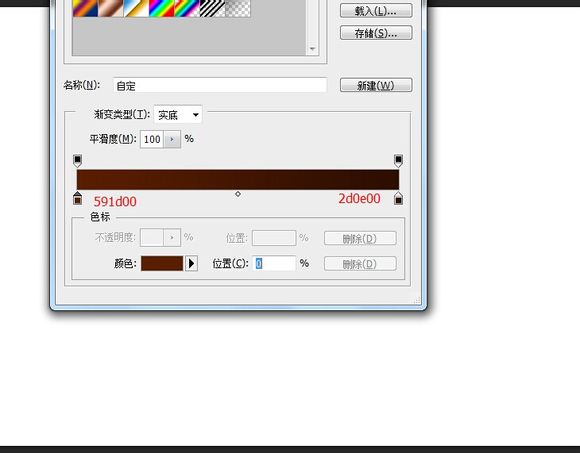

新建一個圖層,用柔性畫筆顏色:fea800,大小:1245在圖層中心畫一個圓形。圖層模式改為濾色,不透明度20%

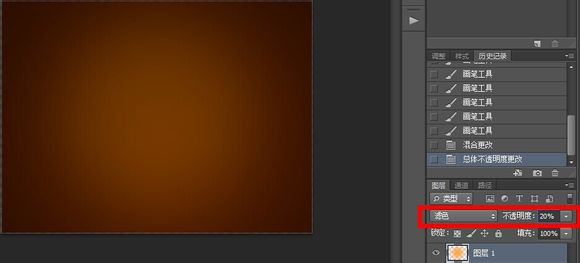
拖入背景圖層,按住ALT給背景圖層創建黑色蒙版,G漸變工具選擇黑白顏色給蒙版拉漸變(如果實在拉不出圓的就自己用白色畫筆畫出來吧)圖層模式改為 線性減淡。


新建一個色相飽和度剪貼蒙版圖層, 設置 175 -100 -76

新建一個圖層用 612200顏色拉一個透明漸變,圖層模式改為柔光,不透明度45%

用Val字體,選擇 5b1e00顏色排字!設置圖層樣式!!




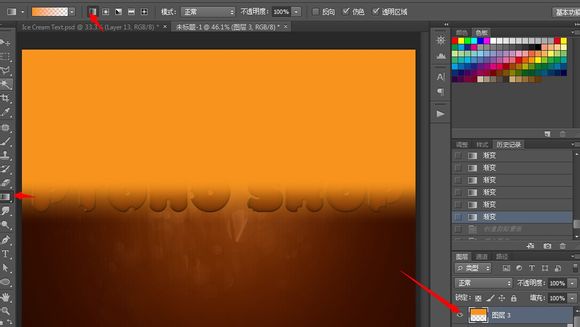
給字體圖層加一個白色蒙版,用黑色硬性畫筆畫出缺口像被咬了一樣。
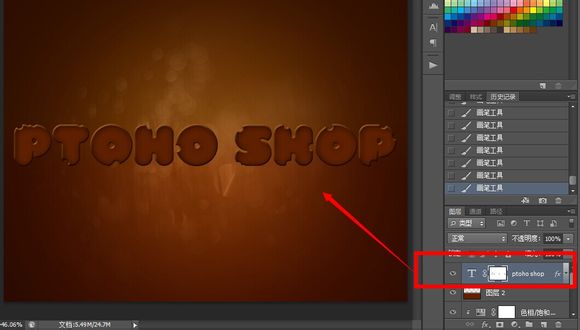
新建圖層,用f8941d顏色拉一個透明漸變,然後右鍵創建剪貼蒙版!!圖層模式改為變亮,不透明度32%
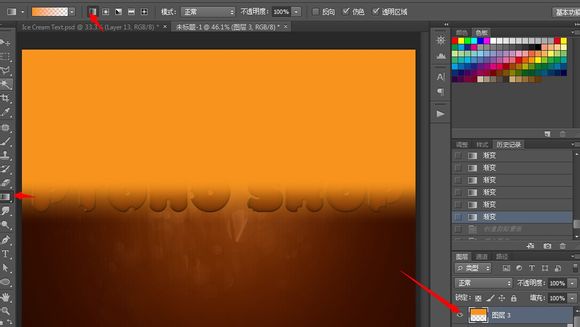
l
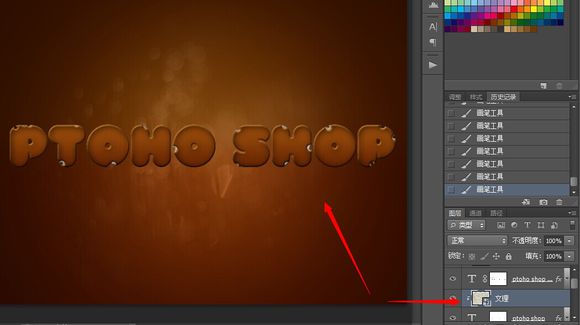
復制一個文字圖層,用移動工具移動一點點下面的文字圖層。

拖入文理圖片,右鍵創建剪貼蒙版。
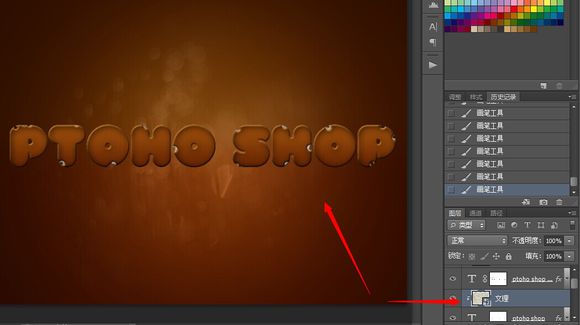
Ctrl+alt+shift+e蓋印圖層。矩形工具選擇文字圖層,CTRL+J復制文字,ctrl+t垂直變換移動文字做倒影。



給文字圖層創建蒙版用黑白色漸變拉倒影。(不會就用白色柔性畫筆插)
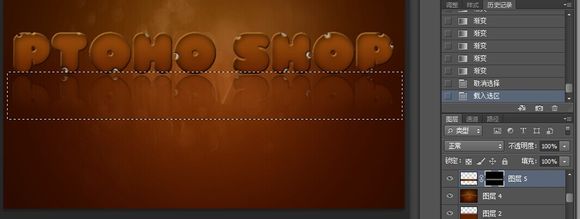
新建圖層,用深灰色顏色給文字加陰影。圖層模式改為正片疊底,不透明度40%

拖入巧克力素材,調整大小。

用畫筆設置 f7941d顏色畫幾滴奶油,設置圖層樣式。

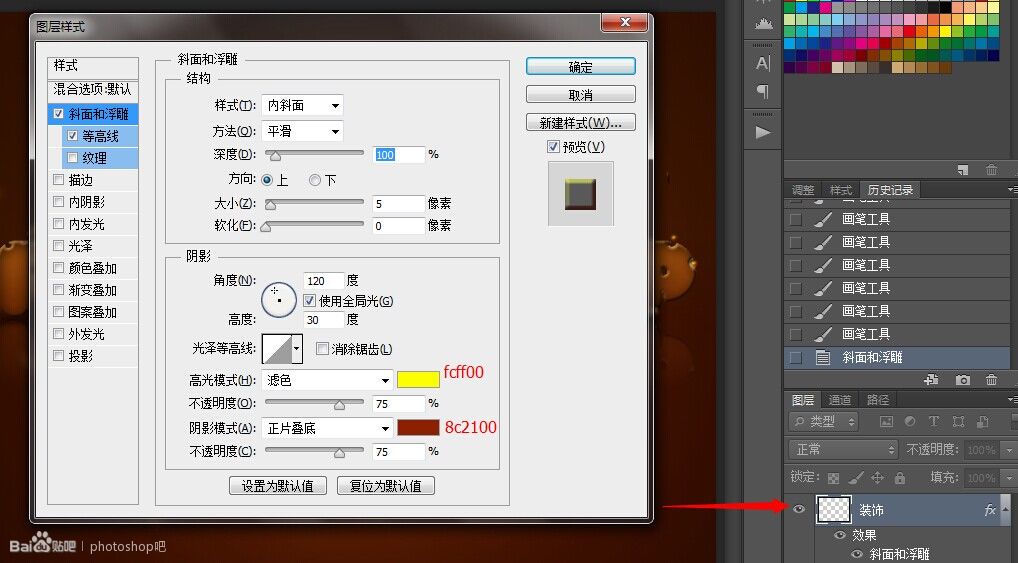
新建圖層,用大一點的畫筆畫出奶油圖層樣式,設置同15步驟一樣。
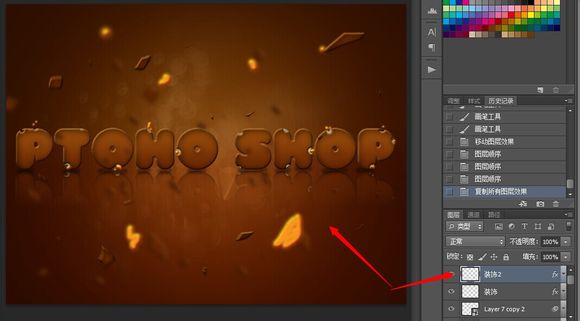
濾鏡-模糊-高斯模糊

濾鏡-模糊-鏡像模糊。
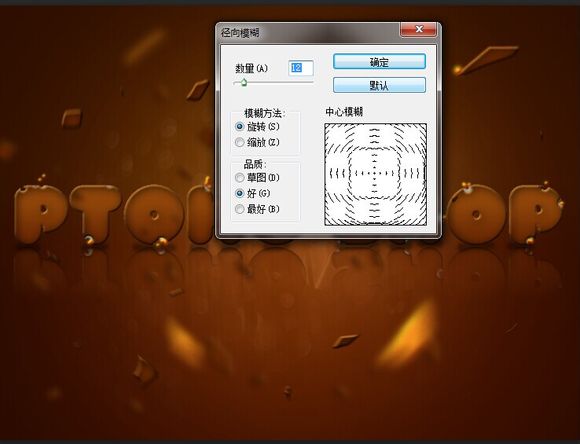
新建圖層,用黃色畫筆畫出幾點黃點。

圖層模式改為變亮,不透明度10%

創建亮度對比度圖層,設置 12 25
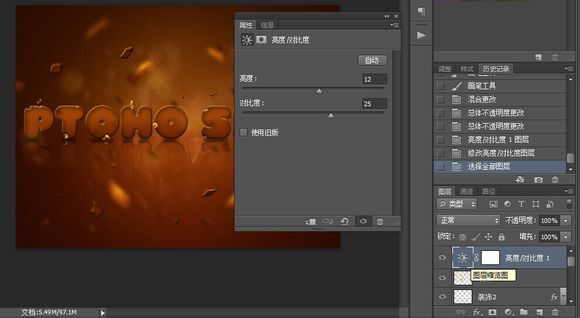
新建圖層,用黃色畫筆工具畫出一個黃色大圓,圖層模式改為疊加,不透明度15%


最後就完成咯。